iOS 11教程:自定义AirPods的双触操作
iOS 11 253 2023-04-30苹果的无线耳机 AirPods 刚刚推出时,最明显的抱怨之一就是控制方面的局限性,有限的双触命令对于大部分用户来说是不够的。好在,苹果在 iOS 11 系统中对 AirPods 的控制方式进行了改善。
在 iOS 11 之前,AirPods 用户只能选择双触命令用于激活 Siri 或用户播放/暂停音频。而在 iOS 11 上,AirPods 的双触功能还可以选择下一曲、上一曲和关闭。此外,用户还可以分别为两只不同的 AirPod 设置不同的双触动作。 下面,我们来说一说如何在 iOS 11 中对 AirPods 的双触功能进行自定义设置。 1. 点击“设置”应用,然后选择“蓝牙”。 2. 确认你的 AirPods 耳机当前处于“已连接”状态。 3. 点击“已连接”右侧的感叹号按钮。 4. 为你的左右两只 AirPod 耳机设置双触控制,比如 Siri、播放/暂停、下一首、上一首和关闭。
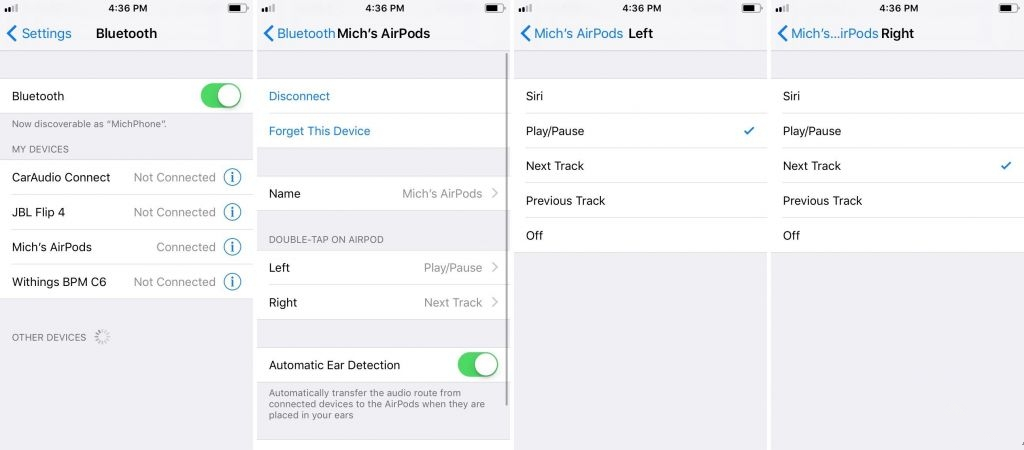
需要注意的是,当 AirPods 耳机没有连接到 iPhone 时,我们是无法看到 AirPods 设置的。不少用户都在期待苹果能够为这款无线耳机推出三触选项,但其实 iOS 11 对 AirPods 的改进已经非常不错。
攻略专题
查看更多-

- 《帕帕的商业街》好友拜访点赞任务完成方法
- 191 2025-02-05
-

- 《deepseek》使用方法教程
- 93 2025-02-05
-

- 《帕帕的商业街》帮助餐厅收银员收银方法
- 210 2025-02-05
-

- 《我独自生活》史上最牛赚钱攻略
- 181 2025-02-05
-

- 《燕云十六声》狗狗对话结交方法
- 178 2025-02-05
-

- 《金铲铲之战》5.2版本战神95阵容推荐
- 186 2025-02-05
热门游戏
查看更多-

- 快听小说 3.2.4
- 新闻阅读 | 83.4 MB
-

- 360漫画破解版全部免费看 1.0.0
- 漫画 | 222.73 MB
-

- 社团学姐在线观看下拉式漫画免费 1.0.0
- 漫画 | 222.73 MB
-

- 樱花漫画免费漫画在线入口页面 1.0.0
- 漫画 | 222.73 MB
-

- 亲子餐厅免费阅读 1.0.0
- 漫画 | 222.73 MB
-






